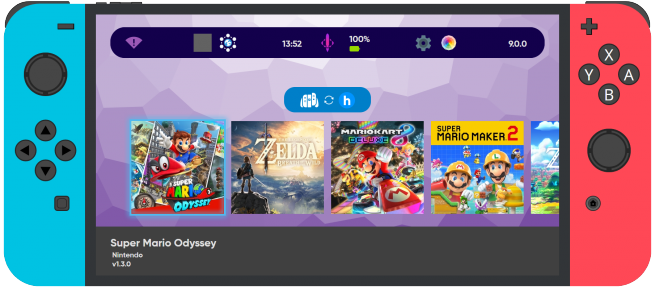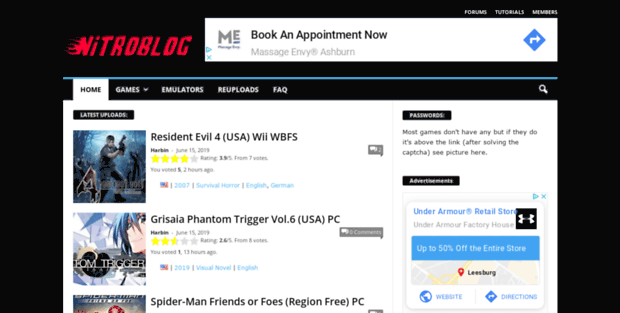Switchに改造を施せばバックアップ起動や吸出しなど様々な機能が使用できます
今回はCFW導入でスイッチのゲームの言語と地域をタイトルごとに変更可能な【NX Locale Switcher】の導入・設定法!をご紹介します!!
ページコンテンツ
uLaunchとは何ですか?
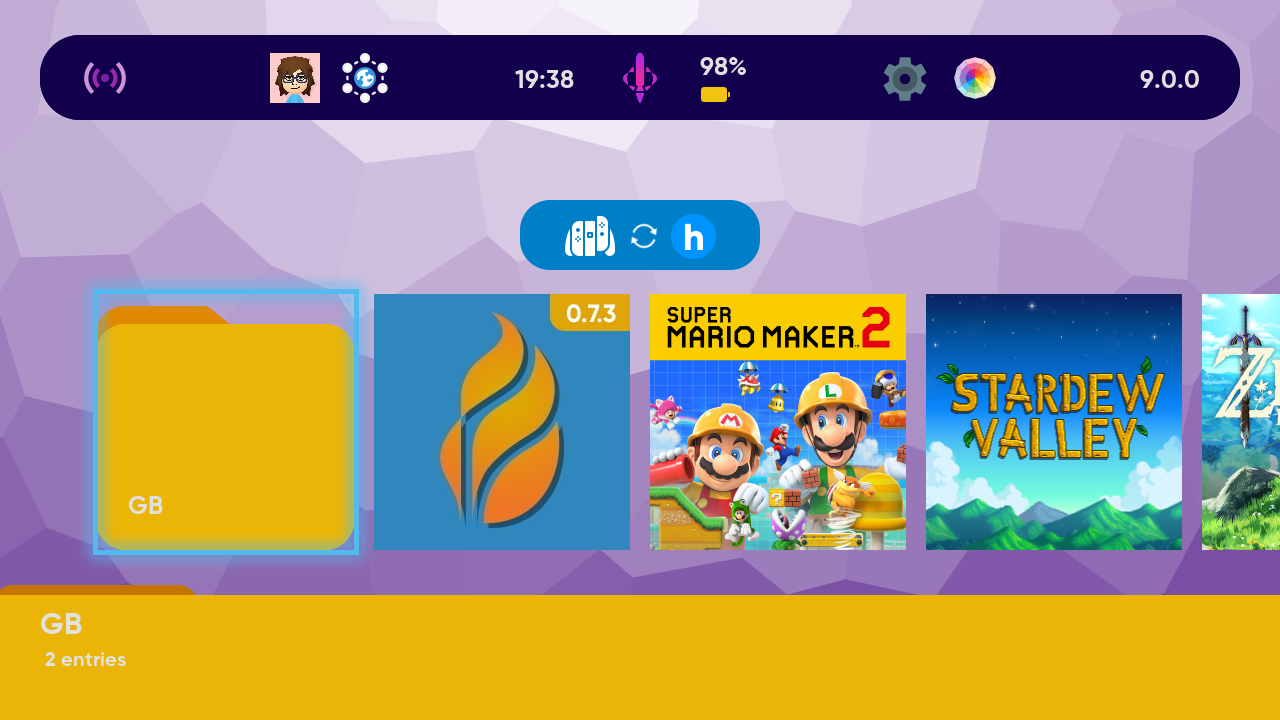
uLaunchは、コンソールのHOMEメニューをカスタムの自作指向のメニューに置き換えることを目的としたプロジェクトです。
Nintendo SwitchのHOMEメニュー(qlaunch)のカスタムのオープンソースの置き換え/再実装であり、驚くべき自作指向の機能で拡張されています。
特徴:
‘ホームメニューの機能:
-
- 適切な起動とフォアグラウンド管理:タイトルとアプレットの起動、一時停止、終了
- 適切な一般的なチャネル処理(一部は実装されていない可能性があります):スリープ、シャットダウン、再起動、HOMEメニューのプレス検出…
-
- 設定:
- 接続されているWiFiネットワークの名前を表示する
- ユーザーがネットワーク設定を変更したい場合に備えて、接続アプレットを開きます
- コンソールの言語を変更し、アクティブな言語を表示する
- コンソールのニックネームを変更し、現在のニックネームを表示します
- ユーザー機能:
- スタートメニューでユーザーの作成を許可する
- ユーザーのページを表示する(ニックネーム、アイコン、友達を編集するために…)
- 自作サポート
- アプレットとして起動します( アルバムは必要ありません!)
- アプリケーションとして起動し ます ( そうするためにタイトルは必要あり ません!)
- カスタムの基本的な自作メニュー
- カスタムNROアクセサーをメインメニューに追加するオプション(自作またはカスタムアイテムに簡単にアクセスでき、フォワーダーはもう必要ありません !)
- 設定:
- UI
- テーマ (公式HOMEメニューテーマ/ NXThemesとは異なります)
- カスタムアイコン、メニューアセット、グラフィック(カスタム画像、色、サイズ、位置…)、背景…
- カスタム のバックグラウンドミュージック と 効果音!
- メインメニューを整理するためのフォルダ!
- テーマ (公式HOMEメニューテーマ/ NXThemesとは異なります)
- ユーザー
- 起動時のPCのようなログイン(ユーザーを選択してすべてに使用し、ログオフし、パスワードを登録/変更/削除します…)
- ユーザーパスワードの サポート!(最大15文字)
- その他のエキストラ
- メインメニューから直接Webブラウジング(web-applet経由)!
- USB-CケーブルとuViewerツールを介してPC自体(Windowsのみ)からコンソール画面をキャプチャします!」
スイッチ本体の改造はこちらへ!
必要なもの
- CFW導入機器・ペイロード送信が可能である未対策機
本体裏面の年が2017の場合100%未対策機、2018はほぼ対策機
新品を買うより、中古品をねらっていったほうがいいかもしれません。
↑こちらに導入法を紹介していますので参考に
- 64GB以上のmicroSDカード
【uLaunch】ダウンロード・インストール方
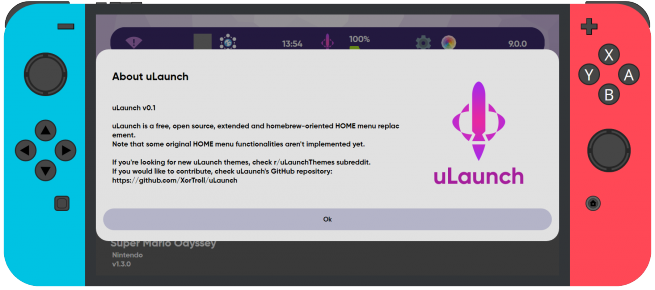
ただエミュレータや改造導入には海外サイトにアクセスする必要があり日本のサイトに比べてウィルスや通信傍受の危険性が高いのでできればセキュリティを高めるために接続の匿名性に優れたVPNを導入することを勧めます。
VPNとは??
「Virtual Private Network」の略。
簡単に言うと仮想の「専用回線」を使って、インターネットを利用することができます。
IPアドレスを自由に変更することができるので匿名性が向上します。
無料のサービスもありますが、回線品質が悪く速度が遅い問題があります。
そのため、回線品質が良い「NordVPN」等が人気です。

↑こんな感じで各国にあるサーバーをワンクリックで使用できるので匿名性は抜群!
uLaunchのダウンロード
①【uLaunch】をダウンロードするために、下のリンクに飛びます。
https://github.com/XorTroll/uLaunch/releases/tag/0.2
②配布先に飛んだ先にあります【uLaunch】をダウンロードします。
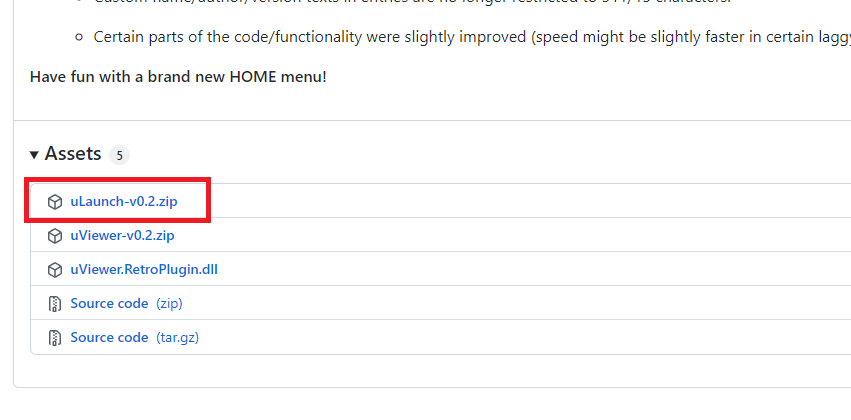
uLaunchのインストール方法
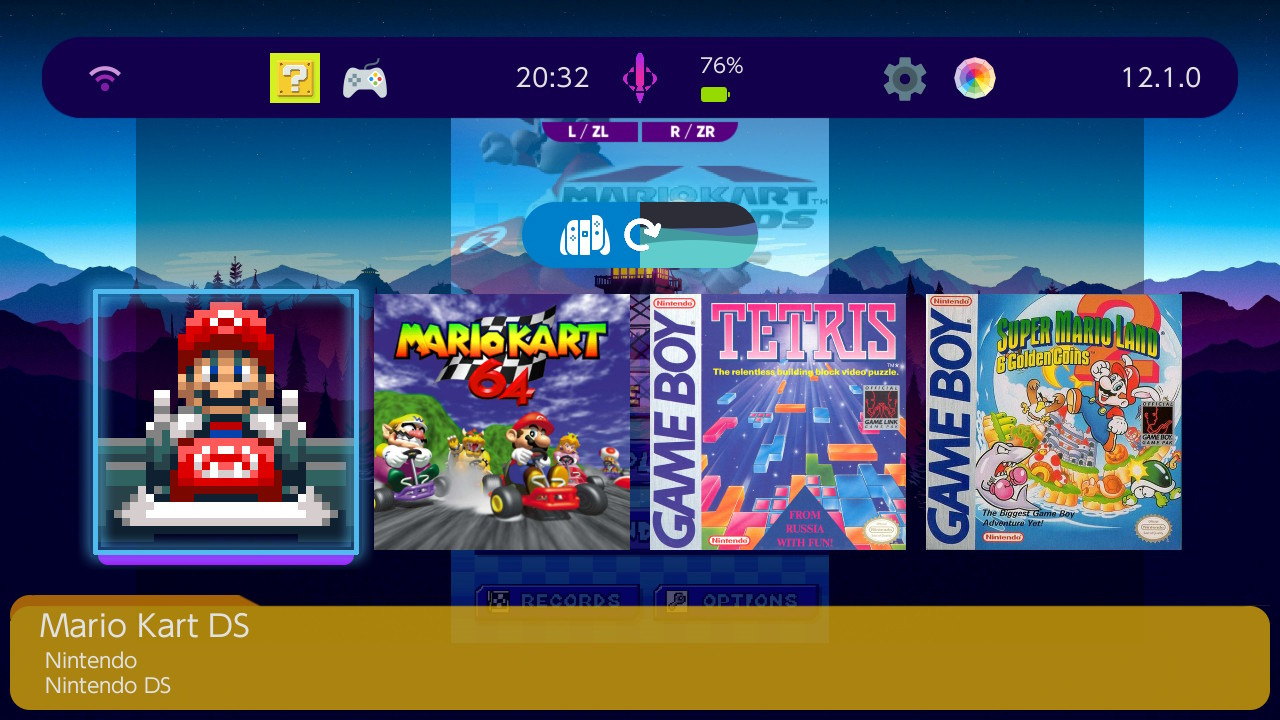
【設定の基準】
- microSDカードをコンピューターに挿入します。
- microSDカードには、現在のCFWの「メイン」ディレクトリ(つまり、Atmosphereのatmosphereフォルダ)があります。フォルダがメインフォルダであるかどうかわからない場合は、その中に「titles」フォルダがあることを知っておいてください。そうでない場合は、戻って次のフォルダを調べてください。
- PCのどこかにuLaunchzipファイルを解凍します。その中には「タイトル」とも呼ばれるフォルダがあります。これをメインフォルダにドラッグアンドドロップすると、フォルダをマージするかどうかを尋ねられる場合があります。もしそうなら、ただ「はい」と言ってください。ファイルを上書きするかどうかを尋ねられた場合、それはすでに何らかのホームメニューの置き換えがあることを意味します。したがって、uLaunchを使用するには、ファイルを上書きする必要があります。
- 転送が完了したら、microSDカードを取り出して、スイッチに戻します。
- 通常どおりにCFWをロードして、お楽しみください。
uLaunchを削除する方法
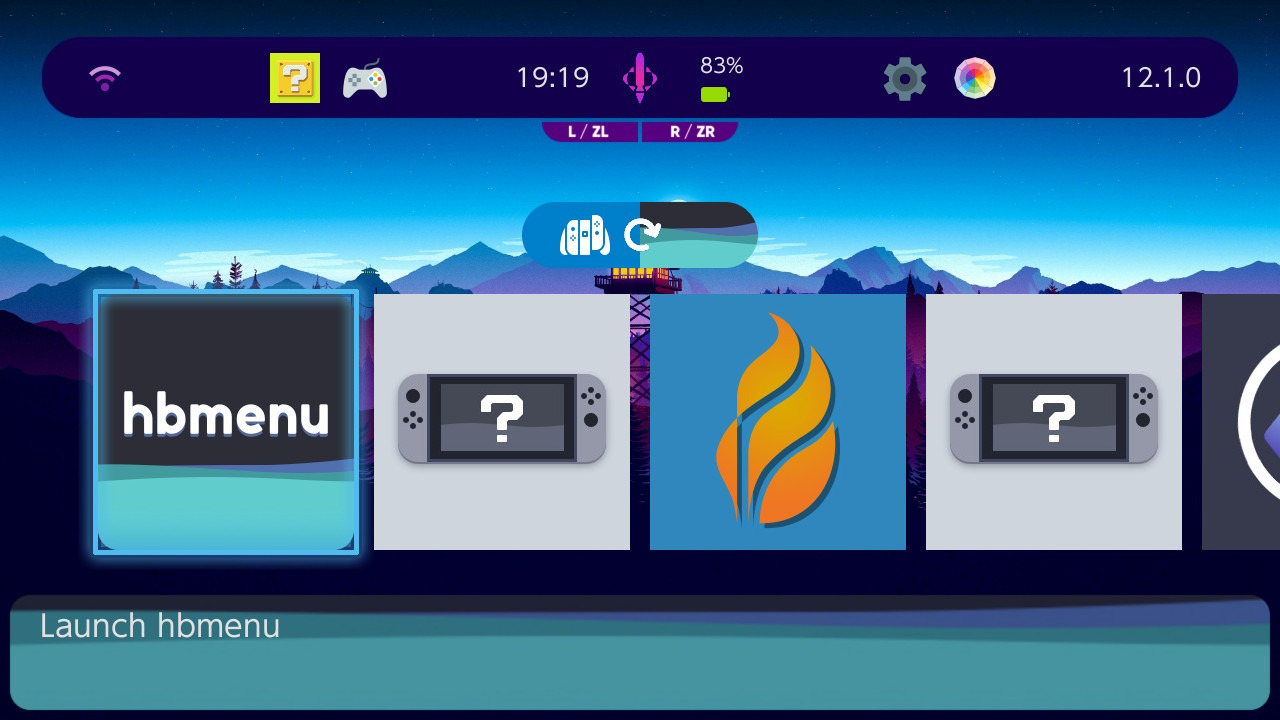
重要:潜在的な問題を回避するために、ここに記載されているもの以外は削除しないでください。
- カスタムテーマ、メニューエントリ、設定などを保持したい場合は、
contents/0100000000001000/exefs.nspAtmosphereのディレクトリ内を削除してください。上記の手順に従って後でuLaunchを再インストールした場合でも、以前のテーマ、構成などは、削除する前に引き続きテーマ、構成などを保持します。 - すべてを削除したい場合
ulaunchは、SDカードのルートにあるフォルダも削除してください。
注:NXThemesなどのHOMEメニューの変更を使用する場合は、
0100000000001000フォルダー全体ではなく、exefs.nspファイルだけを削除するようにしてください。
ゲームをプレイするにはROM必須

ゲームをプレイする際にハードウェアだけ用意していてもゲームソフトがないとプレイできないのと同様で、iPhoneでプレイする際にもプレイしたいゲームのROMがないとプレイできません。
↑PSPを改造することでお持ちのROMを吸い出し可能です。
↑こちらのサイトから簡単に手に入れることができるがやめておこう!
エミュレータは合法ですが、所有していないゲームのROMをダウンロードすることは著作権侵害と見なされます。一部の企業では、既に所有しているゲームの「バックアップコピー」を作成してもかまいませんが、これも常に許可されているわけではありません。ROMはオンラインで無料で入手できますが、ダウンロードは許可されません
まとめ
今回は【CFW導入でスイッチのゲームの言語と地域をタイトルごとに変更可能な【NX Locale Switcher】の導入・設定法】について紹介しました!
導入も簡単なので試してみてはいかがでしょうか?
またエミュレーターにはさまざまなゲーム機エミュがございます!
ファミコンから最新機種のswitchなどが開発されていますので
下記の記事を参考に好みのゲーム機エミュを導入してみましょう!!
↑こちらからゲームエミュの設定・使い方の一覧をまとめています